DDNS配置
EdgeRouterX配置f3322-DDNS实现远程域名访问

EdgeRouterX配置f3322-DDNS实现远程域名访问2021-1-4
EdgeRouter X v1.10.11
Jam
EdgeMax - 如何通过Web界面配置3322 DDNS
ER-X版本:EdgeRouter X v1.10.11
1.简介
本文主要介绍如何通过Web界面配置3322 DDNS。
前提是已经注册了f3322域名。
2.目的
最终目的是通过域名访问到该路由器。
3.操作步骤
1)根据配置向导设置,这台路由已经能上网了。
2).进入EdgeOS界面,依次点击Config
Tree->service->dns->dynamic->interface->+Add;
在interface填入对应的WAN口名称,并点击Apply生效。
备注:本测试环境WAN口为eth0,用户需根据实际WAN口对应调整(ADSL接入的WAN口应为PPPOE对应接口)。
3).生效之后会有alert(忽略),依次点击eth0->service 点击+Add 作业;service填入custom-pubyun,点击Apply 生效;
4).点击custom-pubyun分别配置3322相关参数,点击Preview进行配置应用和保存。
5)如图提示3322 ddns 配置生效成功;
6).进入CLI界面查看3322 ddns配置相关设定
7).在CLI界面下查看3322 ddns是否正确更新
8).可选配置:在FireWall中配置相应规则允许外部访问EdgeOS的80/443端口
9)测试:
网页访问:
至此实现了f3322 DDNS远程访问。
DVR端口映射与DDNS配置指南

DVR 英特网访问配置指南目录 1 概述 .............................................................................................................................................. 2 2 端口映射配置............................................................................................................................... 3 2.1 手动端口映射 ................................................................................................................... 3 2.2 自动端口映射 ................................................................................................................... 7 2.2.1 UPNP 映射 .............................................................................................................. 7 2.2.2 DMZ 映射 ................................................................................................................ 9 3 DDNS 配置...................................................................................................................................... 9 3.1 dvrser DDNS 配置 ............................................................................................................ 9 3.2 CN99 DDNS 配置 ...................................................................................................... 12 3.3 no-ip DDNS 配置 ..................................................................................................... 13 3.4 dyndns DDNS 配置 .................................................................................................. 14 4 端口映射验证 ..................................................................................................................... 18 5 常见问题与解答.......................................................................................................................... 1911 概述为了远程访问安装于局域网内部的嵌入式硬盘录像机(DVR) ,有些情况下我们需要对 DVR 进行端口映射和 DDNS 设置。
海康域名配置

海康域名解析EasyDDNS,一键设置外网访问硬盘录像机网络实时监控已经是一个越来越普遍的现象,大家对这方面的需求也越来越强烈。
而以往的花生壳绑定,静态IP地址,要不不稳定,要么太贵,而且设置麻烦。
现在海康出了自己的DDNS域名解析,大家就可以方便的进行网络监控了。
大家可以通过IE,客户端或者设备本地来配置EasyDDNS,可以通过IE,4200客户端或者手机客户端来远程监控。
一设置方法如下:DVR等具有本地控制界面的设备支持设备本地配置。
将设备接上显示器或者监视器,进主菜单→系统配置→网络配置,选择DDNS。
1. 启用DDNS,将变为√。
2. 选择DDNS类型为“EasyDDNS”。
3. 服务器地址中输入EasyDDNS服务器的地址()。
4. 设备域名中设置自定义域名,可以使用字母,数字或连字符(-)命名,首字符必须是英文字母。
5. 点击【应用】完成设置,设备将自动注册到EasyDDNS服务器。
注意:1)设备没有连接到Internet上时,无法注册;2)注册域名是通过EasyDDNS服务器访问设备时的唯一标识,不能和其他设备重复。
按以上步骤配置好,设备注册到EasyDDNS服务器,在IE上可以直接通过“/自定义域名”来访问设备。
如图设置为“test12345”,则IE上直接输入“/test12345”即可直接访问该设备。
用客户端或者IE设置类似。
二访问方法1 IE访问:打开IE浏览器,在地址栏直接输入/自定义域名,例如配置了设备域名为test12345,则直接输入/test12345,即可直接链接到设备登录界面。
2 4200客户端访问:运行iVMS-4200客户端软件,【控制面板】→【设备管理】,点击添加设备。
注意:4200需要v1.02.00.10或以上版本。
如图选项说明注册模式选择,选择私有域名注册模式别名添加的设备别名,可自定义,用于4200客户端中定义设备DNS地址输入EasyDDNS服务器地址协议类型选择“EasyDDNS”端口号设备端口号,默认为8000设备标识输入设备的自定义域名(在设备DDNS参数配置的域名,详见第2章节设备配置)用户名设备的用户名密码设备的密码(为保证访问安全,请修改设备默认密码)多播组地址D类IP地址,采用多播方式访问需要与设备多播地址匹配。
大华DDNS配置

DDNS 快速指导手册●设备需要接入互联网,请先确认设备互联网连接是否正常,目前网络环境要求设备是接在一级路由器目录开启域名访问 (4)默认域名访问 (4)自定义域名访问 (5)DDNS网站注册和管理 (7)手机客户端 (9)设备启动完毕后,请等待1-3分钟,在网络灯状态为常绿的情况下,在PC的浏览器内输入设备的IP 地址(默认IP地址为:192.168.1.108),登录后,在“设置”菜单内选择“网络设置”的”DDNS”,在对应的DDNS设置内进行修改。
DDNS 1.开启域名访问服务器类型请选择Dahua DDNS,并使能DDNS服务,选择dahuaDDNS前的√,并“确定”保存。
默认域名访问设备的默认域名为:设备的MAC地址例如,当前设备的MAC地址为:90:02:A9:01:08:84,在浏览器内输入的域名即可访问设备,若设备接在一级路由器下面,则需要登录路由器查看设备所映射的端口,通过域名地址加端口号的方式来访问设备。
设备的在设备启动完毕后,在PC端的浏览器内输入设备的IP地址,登录后,在“设置”菜单内选择“网络设置”的”DDNS”,在对应的DDNS设置内进行修改。
DDNS 2.自定义域名访问服务器类型:Dahua DDNS服务器:(这部分不可设置)模式:自动、手动(默认为自动模式,即根据设备的MAC地址访问,自定义域名需要将模式调整为手动)域名:默认为设备的MAC地址,这里可以修改为自己的需要注册的域名点击“测试”验证待注册的域名是否已经被占用,如被占用将会提示,请重新更换域名,直到提示成功。
如域名没被占用,提示成功后,用此域名即可访问设备,若设备接在一级路由器下面,则需要登录路由器查看设备所映射的端口,通过域名地址加端口号的方式来访问设备。
用户名:当用户存在多个设备想进行集中管理和查看时,请填写有效的用户名(要求为有效的邮箱地址),之后请登录进行注册,如已经在网站上注册则填写已经注册的用户名。
搭建简单的DDNS服务器.
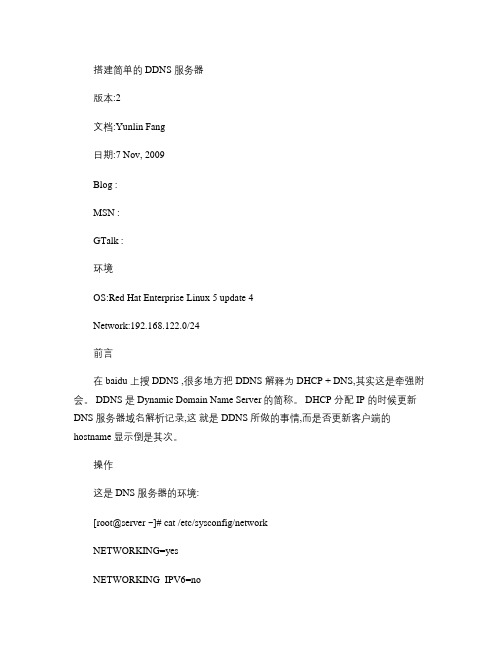
搭建简单的 DDNS 服务器版本:2文档:Yunlin Fang日期:7 Nov, 2009Blog :MSN :GTalk :环境OS:Red Hat Enterprise Linux 5 update 4Network:192.168.122.0/24前言在 baidu 上搜 DDNS ,很多地方把 DDNS 解释为 DHCP + DNS,其实这是牵强附会。
DDNS 是 Dynamic Domain Name Server的简称。
DHCP 分配 IP 的时候更新DNS 服务器域名解析记录,这就是 DDNS 所做的事情,而是否更新客户端的hostname 显示倒是其次。
操作这是 DNS 服务器的环境:[root@server ~]# cat /etc/sysconfig/networkNETWORKING=yesNETWORKING_IPV6=noHOSTNAME=[root@server ~]# cat /etc/sysconfig/network-scripts/ifcfg-eth0# Realtek Semiconductor Co., Ltd. RTL-8139/8139C/8139C+ DEVICE=eth0BOOTPROTO=staticIPADDR=192.168.122.254NETMASK=255.255.255.0HWADDR=54:52:00:4F:D5:68ONBOOT=yes[root@server ~]# ifconfigeth0 Link encap:Ethernet HWaddr 54:52:00:4F:D5:68inet addr:192.168.122.254 Bcast:192.168.122.255 Mask:255.255.255.0 inet6 addr: fe80::5652:ff:fe4f:d568/64 Scope:LinkUP BROADCAST RUNNING MULTICAST MTU:1500 Metric:1 RX packets:280 errors:0 dropped:0 overruns:0 frame:0TX packets:232 errors:0 dropped:0 overruns:0 carrier:0collisions:0 txqueuelen:1000RX bytes:24404 (23.8 KiB TX bytes:31850 (31.1 KiBInterrupt:10lo Link encap:Local Loopbackinet addr:127.0.0.1 Mask:255.0.0.0inet6 addr: ::1/128 Scope:HostUP LOOPBACK RUNNING MTU:16436 Metric:1RX packets:180 errors:0 dropped:0 overruns:0 frame:0TX packets:180 errors:0 dropped:0 overruns:0 carrier:0collisions:0 txqueuelen:0RX bytes:14680 (14.3 KiB TX bytes:14680 (14.3 KiB[root@server ~]#安装配置 DNS 服务器[root@server ~]# cd /misc/cd/Server[root@server Server]# rpm -ivh bind-9.3.6-4.P1.el5.i386.rpm bind-chroot-9.3.6-4.P1.el5.i386.rpm caching-nameserver-9.3.6-4.P1.el5.i386.rpmwarning: bind-9.3.6-4.P1.el5.i386.rpm: Header V3 DSA signature: NOKEY, key ID 37017186 Preparing... ########################################### [100%]1:bind ########################################### [ 33%]2:bind-chroot ########################################### [ 67%]3:caching-nameserver ########################################### [100%][root@server Server]# cd /var/named/chroot/etc/[root@server etc]# lslocaltime named.caching-nameserver.conf named.rfc1912.zones rndc.key [root@server etc]# mv named.caching-nameserver.conf named.conf[root@server etc]# mv named.rfc1912.zones named.zones[root@server etc]# ln -s /var/named/chroot/etc/named.conf /etc/named.conf [root@server etc]# ln -s /var/named/chroot/etc/named.zones /etc/named.zones [root@server etc]#这是我的 named.conf 和 named.zones 配置named.conf[root@server etc]# cat named.confacl { 192.168.122.0/24; };options {listen-on port 53 { 127.0.0.1; ; };listen-on-v6 port 53 { ::1; };directory "/var/named";dump-file "/var/named/data/cache_dump.db";statistics-file "/var/named/data/named_stats.txt";memstatistics-file "/var/named/data/named_mem_stats.txt";allow-query { localhost; ; };allow-query-cache { localhost; ; }; };logging {channel default_debug {file "data/named.run";severity dynamic;};};view {match-clients { localhost; ; }; match-destinations { localhost; }; recursion yes;include "/etc/named.zones";};[root@server etc]#named.zones[root@server etc]# cat named.zoneszone "." IN {type hint;file "named.ca";};zone "localdomain" IN {type master;file "localdomain.zone";allow-update { none; };};zone "localhost" IN {type master;file "localhost.zone";allow-update { none; };};zone "0.0.127.in-addr.arpa" IN {type master;file "named.local";allow-update { none; };};zone "0.0.0.0.0.0.0.0.0.0.0.0.0.0.0.0.0.0.0.0.0.0.0.0.0.0.0.0.0.0.0.ip6.arpa" IN { type master;file "named.ip6.local";allow-update { none; };};zone "255.in-addr.arpa" IN {type master;file "named.broadcast";allow-update { none; };};zone "0.in-addr.arpa" IN {type master;file "named.zero";allow-update { none; };};zone "" IN {type master;file ".zone";allow-update { localhost; };};zone "122.168.192.in-addr.arpa" IN {type master;file "122.168.192.in-addr.arpa.rzone";allow-update { localhost; };};[root@server etc]#对 named.zones 的一些解释zone "" IN {type master;file ".zone";allow-update { localhost; };};zone "122.168.192.in-addr.arpa" IN {type master;file "122.168.192.in-addr.arpa.rzone";allow-update { localhost; };};这里 allow-update 允许 DHCP 服务器从本地 IP 来更新 DNS 的解析记录。
RouterOS配置记录(三):DDNS

把上面的你修改好的script 贴到 OnEvent 那个 来自:ROS DDNS update script 修改一下 ednsuser / ednspass / ednshost 就可以使用了。 简单来说这个script 就是利用ROS的 /tool fetch 来访问一个网页:
/dyndns/update?system=dyndns&hostname=xxx&myip=xxx 这个方法也是3322官方提供的,3322的server 就可以从这个http请求中得到你的真实IP 地址了。 然后就是来到ROS的 System –> Scheduler ,点击加号按钮:
1 2 3 4 5 6 7 8 9 10 11 12 13 14 15 16 17 18 19 20 21 22
:if ($status!=false) do={ :global ednslastip [:resolve $ednshost] :if ([ :typeof $ednslastip ] = nil ) do={ :global ednslastip "0" } :global ednsiph [ /ip address get [/ip address find interface=$ednsinterface ] address ] :global ednsip [:pick $ednsiph 0 [:find $ednsiph "/"]] :global ednsstr "&hostname=$ednshost&myip=$ednsip" :if ($ednslastip != $ednsip) do={ /tool fetch url="$members$ednsstr" mode=http user=$ednsuser password=$ednspass dstpath=$ednshost :delay 4 :global result [/file get $ednshost contents] :log info ($ednshost . " " .$result) /file remove $ednshost ; } }
外网是ADSL 拨号接入固定的公网IP地址
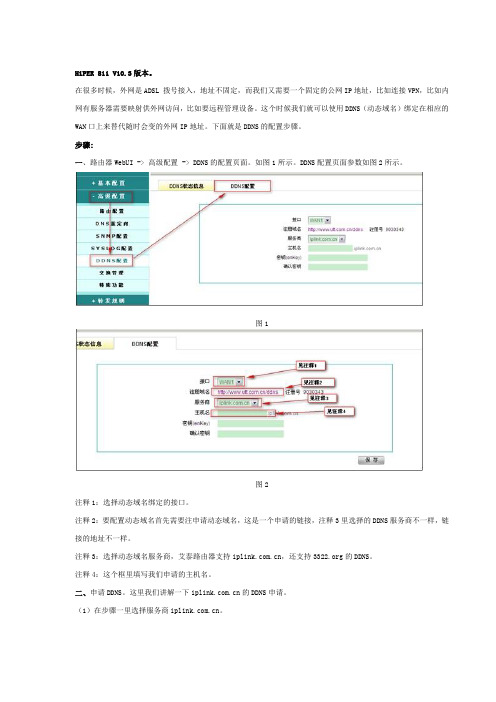
HiPER 811 V10.3版本。
在很多时候,外网是ADSL 拨号接入,地址不固定,而我们又需要一个固定的公网IP地址,比如连接VPN,比如内网有服务器需要映射供外网访问,比如要远程管理设备。
这个时候我们就可以使用DDNS(动态域名)绑定在相应的WAN口上来替代随时会变的外网IP地址。
下面就是DDNS的配置步骤。
步骤:一、路由器WebUI -> 高级配置 -> DDNS的配置页面。
如图1所示。
DDNS配置页面参数如图2所示。
图1图2注释1:选择动态域名绑定的接口。
注释2:要配置动态域名首先需要注申请动态域名,这是一个申请的链接,注释3里选择的DDNS服务商不一样,链接的地址不一样。
注释3:选择动态域名服务商,艾泰路由器支持,还支持的DDNS。
注释4:这个框里填写我们申请的主机名。
二、申请DDNS。
这里我们讲解一下的DDNS申请。
(1)在步骤一里选择服务商。
(2)点注释2里的链接,登录艾泰会员。
鉴于DDNS申请信息的私密性,建议用自己的会员账号登录申请。
登录页面如图3所示。
图3(3)会员登录以后会出现页面如图4所示。
图4(4)点击我的动态域名,点击注册新主机名出现页面,如图5所示。
图5(5)注册保存以后,页面跳转到DDNS信息页面,在这个页面可以查看申请到的DDNS信息。
如图6所示。
图6三、将申请的信息配置到步骤一的页面,配置如图7所示。
图7四、配置完保存以后,页面会跳到DDNS状态信息页面,点击更新状态,操作栏里的更新状态,更新状态栏里会显示更新成功的状态。
如图8所示。
图8更新成功以后,我们就可以正常使用这个动态域名了。
海康网络摄像机HKDDNS配置

海康网络摄像机HKDDNS配置一、设置摄像机IP地址海康威视的网络摄像机(以下简称IPC)出厂的IP地址为192.0.0.64。
需要将IPC的IP地址设置为和电脑在同一网段。
1.SADP软件下载链接:/Cn/download_more.asp?cid=140011#Menu=Child Menu0进入下载界面,选择设备网络搜索软件(SADP)_V2.1.0.2 软件进行下载。
2.完整安装SADP软件,确保电脑与设备连接在同一个路由器/交换机下面。
或者,可使用交叉网线将IPC和电脑直连。
3.双击软件图标“设备网络搜索”打开SADP软件。
按下图中进行IP地址的修改。
注意:IPC的IP地址需要和电脑设置为在同一个网段,否则无法访问到设备。
IP地址分为四段,同一个网段指的是IP地址前三段一样,最后一段不一样。
例:192.168.1.64和192.168.1.110即属于同一网段的IP地址。
二、摄像机外网访问设置1.IPC局域网参数配置.修改IP地址后打开IE浏览器,输入设备的IP地址进入网络摄像机的界面,配置——高级配置——网络,即可出现如下界面,按照图示步骤填写相应参数。
2.路由器端口映射注意:端口映射前,建议将UPnP的功能进行关闭.路由器上需映射80、554、8000、8200四个端口。
80为HTTP端口,554为RTSP 取流端口,8000为服务器端口,8200是在8000端口的基础上加200。
例:如果8000端口改为8001了,则需再映射8201端口。
注:8201=8001+2003.配置自定义域名三、设备外网访问方式方式1:IE浏览器(建议使用标准的IE浏览器)打开IE浏览器,在地址栏直接输入/自定义域名例如:配置了设备域名为test12345,则直接输入/test12345,即可直接访问设备登录界面方式2:电脑客户端软件(iVMS-4200软件)iVMS-4200客户端软件下载地址:/share/link?shareid=464258&uk=70662920#备注:iVMS-4000客户端软件主要用于2011年9月之前的设备,针对新的78S(N)H系列的设备不建议使用此版本的客户端。
海康威视报警主机DDNS配置操作手册

报警主机 DDNS 配置操作手册目录一、操作流程(配置流程) (1)二、操作步骤(配置步骤) (1)三、适用型号 (3)四、变更记录 (3)五、关于海康威视 (1)一、操作流程(配置流程)1)获取本机DNS 服务器地址2)4200 客户端配置报警主机DNS 服务器地址3)萤石官网注册设备二、操作步骤(配置步骤)1.获取本机DNS服务器地址:cmd输入ipconfig,找到DNS服务器地址图1:DNS服务器地址示意图2.4200客户端,添加报警主机,远程配置-网络-高级设置,配置DNS服务器地址。
图2:4200客户端配置示意图3.进入萤石官网https://,登录萤石账号,配置管理-设备域名管理-添加,设置域名并填写设备序列号。
(端口映射自行设置)三、适用型号五、关于海康威视海康威视是以视频为核心的物联网解决方案提供商,面向全球提供综合安防、智慧业务与大数据服务。
海康威视全球员工超26000人(截止2017年底),其中研发人员和技术服务人员超13000人,研发投入占企业销售额的7-8%,绝对数额占据业内前茅。
海康威视是博士后科研工作站单位,以杭州为中心,建立辐射北京、上海、重庆、武汉以及加拿大蒙特利尔、英国利物浦的研发中心体系,并计划在西安、武汉、成都、重庆和石家庄建立新的研发基地。
海康威视拥有视音频编解码、视频图像处理、视音频数据存储等核心技术,及云计算、大数据、深度学习等前瞻技术,针对公安、交通、司法、文教卫、金融、能源和智能楼宇等众多行业提供专业的细分产品、IVM智能可视化管理解决方案和大数据服务。
在视频监控行业之外,海康威视基于视频技术,将业务延伸到智能家居、工业自动化和汽车电子等行业,为持续发展打开新的空间。
海康威视在中国大陆拥有32家省级业务中心/一级分公司,在境外有38 个分支机构(截止2018年9月30日)。
海康威视产品和解决方案应用在150 多个国家和地区,在G20杭州峰会、北京奥运会、上海世博会、APEC会议、德国纽伦堡高铁站、韩国首尔平安城市等重大项目中发挥了极其重要的作用。
大华DDNS说明

大华DDNS说明1. 功能概要大华DDNS提供大华设备的IP地址注册、查询等服务;设备IP地址的变动可以更新到大华DDNS服务器,同时DDNS服务器提供名称查询服务。
大华DDNS可以与大华PSS等多种软件配合使用,第三方软件可以通过大华网络SDK 相应接口实现通过DDNS查询指定设备名的IP地址。
符合大华DDNS私有协议的设备都可注册动态IP地址到本程序。
2. 部署安装操作系统支持:Windows2000/XP/2003;部署安装:本程序是纯绿色软件,无须安装,将压缩包解压,直接运行DDNS.exe程序即可;设备配置:部分大华设备,如IPC Camera,同时支持大华DDNS、希网等多种协议,则选择项中请选择大华DDNS项。
设备DDNS参数具体设置参见设备说明。
3. 使用说明双击DDNS.exe程序,即在后台运行DDNS服务程序,托盘上有大华图标,点击托盘图标弹出如下界面:DDNS 服务主界面[配置]:打开配置界面,设置服务参数及程序启动参数DDNS 配置界面端口号:DDNS服务侦听的端口,输入无符号整型值;保活: DDNS与设备之间保活的时间间隔,以秒为单位,输入无符号整型值;设备列表更新间隔:单位秒,输入无符号整型值;开机自动运行:程序在Windows操作系统启动时是否自动运行本程序;程序启动时开始服务:在本程序启动时是否自动开始DDNS服务功能;保存程序日志:程序运行时是否保存运行日志信息;[开始服务]:启动DDNS服务DDNS服务状态[托盘菜单]:开启服务及配置对话框也可以通过托盘完成操作。
4. 第三方软件开发接口第三方软件可以通过调用大华网络SDK的接口函数查询指定设备名的IP地址(详见大华网络SDK使用手册):CLIENT_API BOOL CLIENT_ GetDVRIPByResolveSvr(char *pchDVRIP, WORD wDVRPort, BYTE *sDVRName, WORD wDVRNameLen, BYTE *sDVRSerialNumber, WORD wDVRSerialLen, char* sGetIP);函数说明:连接DDNS服务器,通过设备名查询IP参数说明:[in]pchDVRIPDDNS服务器的IP[in]inwDVRPortDDNS服务器的端口号[in]sDVRName所查询的设备名[in]wDVRNameLen设备名的长度,(单位字节)[in]sDVRSerialNumber所查询的设备序列号(目前不支持,填0)[in]wDVRSerialLen设备序列号的长度(目前不支持, 填0)[out]sGetIP储存返回IP的地址指针( 应用程序中分配, 32字节长)返回值:成功返回TRUE,失败返回FALSE5. 与大华PSS软件配套使用DDNS Server可与大华PSS配套使用,使用登陆时PSS作如下配置:6. 常见问题及补充说明1.本程序支持多客户端连接,连接数量与DDNS服务计算机性能和网络有关。
配置路由器的DDNS服务
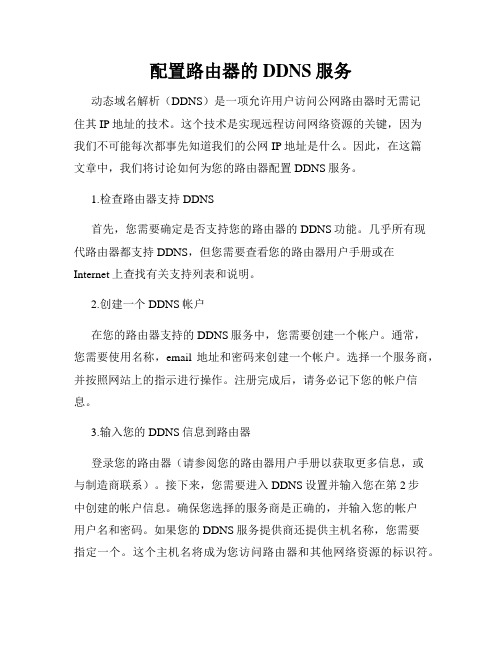
配置路由器的DDNS服务动态域名解析(DDNS)是一项允许用户访问公网路由器时无需记住其IP地址的技术。
这个技术是实现远程访问网络资源的关键,因为我们不可能每次都事先知道我们的公网IP地址是什么。
因此,在这篇文章中,我们将讨论如何为您的路由器配置DDNS服务。
1.检查路由器支持DDNS首先,您需要确定是否支持您的路由器的DDNS功能。
几乎所有现代路由器都支持DDNS,但您需要查看您的路由器用户手册或在Internet上查找有关支持列表和说明。
2.创建一个DDNS帐户在您的路由器支持的DDNS服务中,您需要创建一个帐户。
通常,您需要使用名称,email地址和密码来创建一个帐户。
选择一个服务商,并按照网站上的指示进行操作。
注册完成后,请务必记下您的帐户信息。
3.输入您的DDNS信息到路由器登录您的路由器(请参阅您的路由器用户手册以获取更多信息,或与制造商联系)。
接下来,您需要进入DDNS设置并输入您在第2步中创建的帐户信息。
确保您选择的服务商是正确的,并输入您的帐户用户名和密码。
如果您的DDNS服务提供商还提供主机名称,您需要指定一个。
这个主机名将成为您访问路由器和其他网络资源的标识符。
4.测试您的DDNS连接在路由器配置完DDNS服务之后,您可以尝试远程访问您的网络资源。
尝试访问您的路由器管理界面或其他网络资源。
如果您连接成功,这意味着您已成功配置了DDNS服务。
否则,您需要再次检查您的设置,或联系您的DDNS服务提供商以获取帮助。
总结为了享受DDNS服务带来的便利,您需要进行上述步骤。
通过仔细重复检查您的设置,您可以确保您的路由器正确地配置了DDNS服务,这样您就可以无需记住IP地址来远程访问网络资源。
第26章 DDNS配置

第26章DDNS配置迈普路由器支持DDNS客户端功能,来完成域名与IP地址的动态映射。
本章包括以下内容:●DDNS简介●DDNS配置命令介绍26.1DDNS配置本节主要内容:●DDNS简介●DDNS基本配置命令描述●DDNS配置示例●DDNS监控和调试26.1.1DDNS简介动态域名服务(Dynamic DNS)。
其目的是通过DDNS服务的用户向服务器注册的方式,将用户动态的IP地址映射到一个固定的域名上。
INTERNET上的用户有时会更换IP地址,比如使用拨号服务的用户,IP地址不可能固定。
地址经常发生变化,会导致其他用户无法正常访问该用户。
因此就需要使用到DDNS 功能。
用户申请DDNS域名,用户上线后将DDNS域名与当前IP绑定。
其他用户随时可以通过该域名检索到用户的地址,然后进行访问。
在路由器的某些应用中,接入广域网的接口可能是动态分配得到的。
在这样的接口上使用IPSec隧道等功能就受到了限制,因为这些功能需要静态配置源和目的地的IP地址。
为解决此问题,需要使用DDNS功能。
在路由器指定对端地址时,只需要指定对端的动态域名。
对端启动后只需要向DDNS服务器注册,本地就可以通过DDNS服务获得对端动态分配得到的IP地址了。
26.1.2DDNS基本配置命令描述命令描述配置模式load-module ddns filename加载DDNS模块configddns update-timer minutes配置全局的更新间隔时间configddns instance name创建DDNS实例或进入DDNS配置模式config指定DDNS服务器类型ddnsuser username配置用户名ddnspassword password配置密码ddnsdomain-name domain配置注册的域名ddnsgetip-server{ipaddress|domain}配置获取本机IP地址的服务器ddns [port]update-server{ipaddress|domain}配置更新域名服务器ddns [port]update-timer minutes配置实例的域名更新间隔时间ddnswildcard配置是否要求服务器支持通配符ddns注:命令描述前带“*”符号的表示该命令有配置实例详细说明。
海康DDNS设置
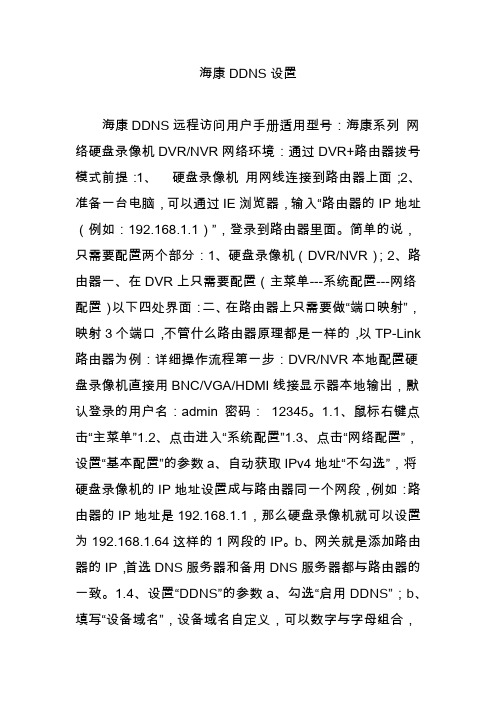
海康DDNS设置海康DDNS远程访问用户手册适用型号:海康系列网络硬盘录像机DVR/NVR网络环境:通过DVR+路由器拨号模式前提:1、硬盘录像机用网线连接到路由器上面;2、准备一台电脑,可以通过IE浏览器,输入“路由器的IP地址(例如:192.168.1.1)”,登录到路由器里面。
简单的说,只需要配置两个部分:1、硬盘录像机(DVR/NVR);2、路由器一、在DVR上只需要配置(主菜单---系统配置---网络配置)以下四处界面:二、在路由器上只需要做“端口映射”,映射3个端口,不管什么路由器原理都是一样的,以TP-Link 路由器为例:详细操作流程第一步:DVR/NVR本地配置硬盘录像机直接用BNC/VGA/HDMI线接显示器本地输出,默认登录的用户名:admin 密码:12345。
1.1、鼠标右键点击“主菜单”1.2、点击进入“系统配置”1.3、点击“网络配置”,设置“基本配置”的参数a、自动获取IPv4地址“不勾选”,将硬盘录像机的IP地址设置成与路由器同一个网段,例如:路由器的IP地址是192.168.1.1,那么硬盘录像机就可以设置为192.168.1.64这样的1网段的IP。
b、网关就是添加路由器的IP,首选DNS服务器和备用DNS服务器都与路由器的一致。
1.4、设置“DDNS”的参数a、勾选“启用DDNS”;b、填写“设备域名”,设备域名自定义,可以数字与字母组合,但第一位要小写字母;c、有些界面会要求添加手机号码,输入手机号码即可,无影响。
1.5、设置“更多配置”的参数这个界面只需要注意3个端口,其他都不用管,这3个端口是硬盘录像机的内部端口号:1、HTTP端口:80 (这个80端口要修改,改为5581)2、服务端口:8000 (暂时不需要修改,配置完成后,发现电脑可以看图像,手机看不了的时候,可以把这个端口修改为8001)3、RTSP端口:554 (暂时不需要修改,配置完成后,发现电脑可以通过外网成功登录DVR,但是打开预览画面的时候会提示“预览失败”,这个时候可以把554修改为1554)这三个端口是硬盘录像机的内部端口号,其中:HTTP端口80是登录端口,80端口经常会被运营商禁用,所有需要将80端口进行修改,80端口如果不通,则会导致外网无法访问录像机;服务器端口8000是内部服务端口,可先不用修改,有问题时再修改;RTSP端口554是内部视频图像取流的端口,554端口不通会导致“无法显示图像”“提示预览失败”等错误;至此,硬盘录像机的配置完成。
配置IPv6公网地址DDNS并开放外网访问端口
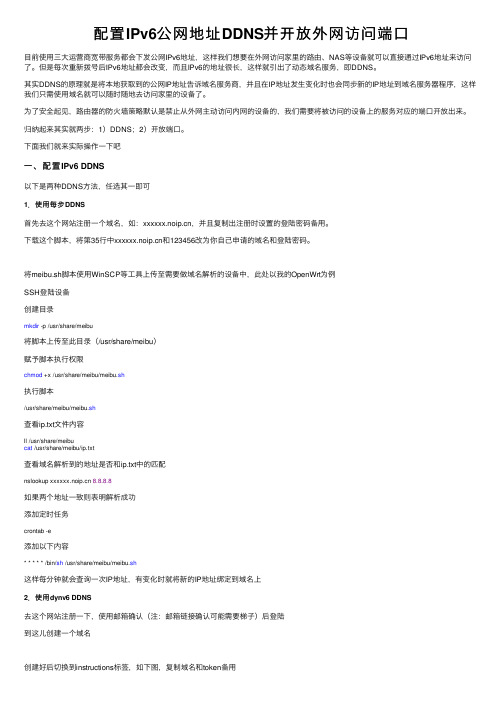
配置IPv6公⽹地址DDNS并开放外⽹访问端⼝⽬前使⽤三⼤运营商宽带服务都会下发公⽹IPv6地址,这样我们想要在外⽹访问家⾥的路由、NAS等设备就可以直接通过IPv6地址来访问了。
但是每次重新拨号后IPv6地址都会改变,⽽且IPv6的地址很长,这样就引出了动态域名服务,即DDNS。
其实DDNS的原理就是将本地获取到的公⽹IP地址告诉域名服务商,并且在IP地址发⽣变化时也会同步新的IP地址到域名服务器程序,这样我们只需使⽤域名就可以随时随地去访问家⾥的设备了。
为了安全起见,路由器的防⽕墙策略默认是禁⽌从外⽹主动访问内⽹的设备的,我们需要将被访问的设备上的服务对应的端⼝开放出来。
归纳起来其实就两步:1)DDNS;2)开放端⼝。
下⾯我们就来实际操作⼀下吧⼀、配置IPv6 DDNS以下是两种DDNS⽅法,任选其⼀即可1.使⽤每步DDNS⾸先去这个⽹站注册⼀个域名,如:,并且复制出注册时设置的登陆密码备⽤。
下载这个脚本,将第35⾏中和123456改为你⾃⼰申请的域名和登陆密码。
将meibu.sh脚本使⽤WinSCP等⼯具上传⾄需要做域名解析的设备中,此处以我的OpenWrt为例SSH登陆设备创建⽬录mkdir -p /usr/share/meibu将脚本上传⾄此⽬录(/usr/share/meibu)赋予脚本执⾏权限chmod +x /usr/share/meibu/meibu.sh执⾏脚本/usr/share/meibu/meibu.sh查看ip.txt⽂件内容ll /usr/share/meibucat /usr/share/meibu/ip.txt查看域名解析到的地址是否和ip.txt中的匹配nslookup 8.8.8.8如果两个地址⼀致则表明解析成功添加定时任务crontab -e添加以下内容* * * * * /bin/sh /usr/share/meibu/meibu.sh这样每分钟就会查询⼀次IP地址,有变化时就将新的IP地址绑定到域名上2.使⽤dynv6 DDNS去这个⽹站注册⼀下,使⽤邮箱确认(注:邮箱链接确认可能需要梯⼦)后登陆到这⼉创建⼀个域名创建好后切换到instructions标签,如下图,复制域名和token备⽤下载这个脚本⽂件SSH登陆设备创建⽬录mkdir -p /usr/share/dynv6上传脚本⾄/usr/share/dynv6⽬录中赋予脚本执⾏权限chmod +x /usr/share/dynv6/dynv6.sh输⼊以下命令进⾏解析(注意将红字部分替换为⾃⼰的token和域名)token=xxxxxxxxxxxxxxxxxxxxxxxxxxxxxx /bin/sh /usr/share/dynv6/dynv6.sh xxxxxx.v6.navy查看域名解析到的地址nslookup xxxxxx.v6.navy 8.8.8.8cat /usr/share/dynv6/.dynv6.addr6两个地址⼀致则域名解析成功添加定时任务crontab -e添加以下内容* * * * * token=xxxxxxxxxxxxxxxxxxxxxxxxxxxxxx /bin/sh /usr/share/dynv6/dynv6.sh xxxxxx.v6.navy⼆、开放外⽹访问端⼝防⽕墙的设置都是在主路由上进⾏的,这⾥分别以主路由是Padavan和OpenWrt开放8088端⼝为例。
海康威视DDNS配置方法
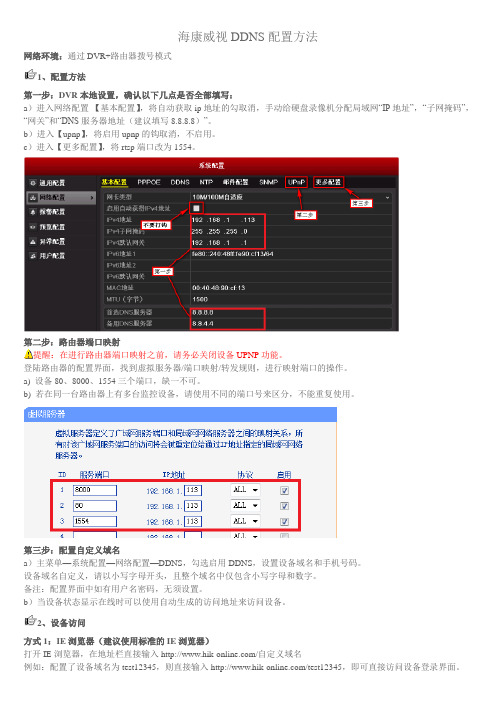
海康威视DDNS配置方法网络环境:通过DVR+路由器拨号模式1、配置方法第一步:DVR本地设置,确认以下几点是否全部填写:a)进入网络配置-【基本配置】,将自动获取ip地址的勾取消,手动给硬盘录像机分配局域网“IP地址”,“子网掩码”,“网关”和“DNS服务器地址(建议填写8.8.8.8)”。
b)进入【upnp】,将启用upnp的钩取消,不启用。
c)进入【更多配置】,将rtsp端口改为1554。
第二步:路由器端口映射提醒:在进行路由器端口映射之前,请务必关闭设备UPNP功能。
登陆路由器的配置界面,找到虚拟服务器/端口映射/转发规则,进行映射端口的操作。
a) 设备80、8000、1554三个端口,缺一不可。
b) 若在同一台路由器上有多台监控设备,请使用不同的端口号来区分,不能重复使用。
第三步:配置自定义域名a)主菜单—系统配置—网络配置—DDNS,勾选启用DDNS,设置设备域名和手机号码。
设备域名自定义,请以小写字母开头,且整个域名中仅包含小写字母和数字。
备注:配置界面中如有用户名密码,无须设置。
b)当设备状态显示在线时可以使用自动生成的访问地址来访问设备。
2、设备访问方式1:IE浏览器(建议使用标准的IE浏览器)打开IE浏览器,在地址栏直接输入/自定义域名例如:配置了设备域名为test12345,则直接输入/test12345,即可直接访问设备登录界面。
方式2:电脑客户端软件(iVMS-4200软件)iVMS-4200客户端软件下载地址:/share/link?shareid=464258&uk=70662920#备注:iVMS-4000客户端软件主要用于2011年9月之前的设备,针对新的78S(N)H系列的设备不建议使用此版本的客户端。
方式3:手机监控软件(iVMS-4500软件)下载地址:/cn/download_more.asp?cid=12#Menu=ChildMenu03、关于UPNP功能说明a)UPNP为新的自动端口映射技术,考虑到部分路由器不支持本功能,在此配置方法中未作推荐配置。
怎样配置路由器的动态网址(DDNS)

在路由器上面动态网址的设置的教程。 支持动态网址的路由器
动态网址账号 首先、第一步要去注册一个免费动态网址
的,现在提供免费动态网址的服务商有很多,在注册好动态网址账号以后登录路由
器的界面,找到动态网址设置选项,启用动态网
键---输入 cmd 按回车--出现命令提示符黑色对
话框--输入 nslookup 空格加上申请的网址地址。
怎样配置路由器的动态网址(DDNS)
zfc7e 网址之家 / 浏览器首页
对于 DDNS 或者我们平时说的动态网址很多
人并不陌生,动态网址的好处就在于可以动态的
绑定到你的宽带账号上,不管你怎么变动使用你
都可以通过动态网址的应用实现你想要做的功
能。动态网址在路由器上面的配置有时候不太熟
址,填写第一步申请的免费动态网址账号,不同
的路由器设置方法可能会存在稍微的差异,但是
一般区别都不大。
最后、验证动态网址是否解析成功,有两种
方法:
第一种:如果路由器上面大多会提供一个状
态显示功能,会提示连接成功,
ห้องสมุดไป่ตู้
第二种:如果路由器上面没有提示,那么我
们可以用到一条命令,在电脑上面 windows 键+R
- 1、下载文档前请自行甄别文档内容的完整性,平台不提供额外的编辑、内容补充、找答案等附加服务。
- 2、"仅部分预览"的文档,不可在线预览部分如存在完整性等问题,可反馈申请退款(可完整预览的文档不适用该条件!)。
- 3、如文档侵犯您的权益,请联系客服反馈,我们会尽快为您处理(人工客服工作时间:9:00-18:30)。
DDNS配置实例(DHCP+DNS=DDNS)在网络管理中,维护DNS服务器是一项很基本的工作。
但是,随着网络规模的不断扩大,频繁的去修改DNS区域数据文件,那也将会是一件很麻烦的事情。
因此,动态DNS就应运而生。
动态DNS(DDNS)需要DNS和DHCP来协同工作。
Linux下也可以实现DDNS,不过DNS需要Bind8以上的版本,DHCP需要3.0以上的版本。
实现DDNS:Bind版本是bind-9.2.1-16,DHCP版本是dhcp-3.0pl1-23。
1. DDNS试验拓扑2. 安装DNS和DHCP软件包挂载系统盘,进入RPM包目录,使用rpm –ivh来安装bind包和dhcp包。
其中caching-nameserver包是用来安装name.ca、name.local等区域文件的,如果不安装此包,那么就要手写或者从别的地方down这些文件了。
3. 配置DNS服务① 编辑DNS服务主配置文件named.conf,默认在/etc/目录下。
vi /etc/named.confoptions {directory "/var/named";};zone "." IN {type hint;file "named.ca";};zone "localhost" IN {type master;file "localhost.zone";allow-update { none; };};zone "0.0.127.in-addr.arpa" IN {type master;file "named.local";allow-update { none; };};zone "" IN {type master;file ".dns";allow-update { none; };};zone "1.168.192.in-addr.arpa" IN {type master;file ".rev";allow-update { none; };};include "/etc/rndc.key";② 建立区域数据文件因为安装了caching-nameserver这个包,所以像named.ca、named.local和localhost.zone 这三个区域数据文件都有了。
现在来创建域的正向和反向区域数据文件。
vi /var/named/.dns$TTL 86400$ORIGIN .@ IN SOA . . (20081103 ; serial120 ; refresh14400 ; retry3600000 ; expiry86400 ) ; minimumIN NS .dns IN A 192.168.1.251www IN A 192.168.1.250vi /var/named/.rev$TTL 86400@ IN SOA . . (20081103 ; Serial 120 ; Refresh 14400 ; Retry3600000 ; Expire86400 ) ; Minimum IN NS .251 IN PTR .250 IN PTR [url][/url].chown d /var/named/.*③ 测试DNS服务使用service named start命令启动DNS服务。
在防火墙中将UDP和TCP的53端口开放。
然后使用service iptables restart命令重启防火墙。
Windows PC测试:在Windows PC上将DNS指向192.168.1.251。
在Windows PC上使用nslookup命令来解析DNS服务器中的域名。
Linux PC测试:在Linux PC上将DNS指向192.168.1.251。
在Linux PC上使用host命令和nslookup命令来解析DNS服务器中的域名。
4. 配置DHCP服务① 编辑DHCP服务主配置文件dhcpd.conf,默认在/etc/目录下。
vi /etc/dhcpd.confddns-update-style interim;ignore client-updates;default-lease-time 604800;max-lease-time 864000;option domain-name “”;option domain-name-servers 192.168.1.251;option time-offset -18000;subnet 192.168.1.0 netmask 255.255.255.0 {range 192.168.1.100 192.168.1.200;option broadcast-address 192.168.1.255;option routers 192.168.1.1;}② 测试DHCP+DNS服务使用service dhcpd start命令启动DHCP服务。
Windows PC测试:在Windows PC上设置动态获取IP和DNS。
在Windows PC上使用nslookup命令来解析DNS服务器中的域名。
Linux PC测试:在Linux PC上使用动态获取IP和DNS。
使用service network restart命令重启网卡。
使用ifconfig命令查看Linux PC获取到的IP地址。
使用cat /etc/resolv.conf查看Linux PC获取到的DNS地址。
在Linux PC上使用host命令和nslookup命令来解析DNS服务器中的域名。
5. 配置安全的DDNS① 创建密钥在DDNS服务器中以root身份进行:使用dnssec–keygen –a HMAC-MD5 –b 128 –n USER bobddns命令来生成密钥。
dnssec-keygen:用来生成更新密钥。
-a HMAC-MD5:采用HMAC-MD5加密算法。
-b 128:生成的密钥长度为128位。
-n USER bobddns:密钥的用户名为bobddns。
密钥生成后,会在当前目录下自动生成两个密钥文件Kbobddns.+157+xxx.key和Kbobddns.+157+xxx.private。
查看两个密钥文件的内容:cat Kbobddns.+157+50923.keycat Kbobddns.+157+50923.private两个密钥文件中的128位密钥是一致的。
需记住这一串密钥字符串,后面将会用到。
② 添加密钥信息到DNS主配置文件中vi /etc/named.conf添加:key bobddns {algorithm hmac-md5;secret J+mC6Q29xiOtNEBySR4O1g==;};algorithm:指明生成密钥的算法。
secret:指明密钥串。
将区域中的allow-update { none; }中的“none”改成“key bobddns”;将1.168.192.in-addr.arpa区域中的allow-update { none; }中的“none”也改成“key bobddns”。
将“none”改成“key bobddns”的意思是指明采用“key bobddns”作为密钥的用户可以动态更新“”区域。
③ 添加密钥信息到DHCP主配置文件中vi /etc/dhcpd.conf添加:key bobddns {algorithm hmac-md5;secret J+mC6Q29xiOtNEBySR4O1g==;}zone . {primary 192.168.1.251;key bobddns;}zone 1.168.192.in-addr.arpa. {primary 192.168.1.251;key bobddns;}注意:域名后面的“.”千万不能少了,还有在每个“}”后面都没有“;”,这两点和named 是不一样的,请注意。
④ 重启DHCP和DNS服务service dhcpd restartservice named restart⑤ 测试DDNSWindows PC测试:使用hostname命令查看主机名。
使用ipconfig/release和ipconfig/renew命令重新向DHCP服务器获取IP。
使用nslookup命令测试。
使用ls 命令,发现PC1已经被添加到了这个域中了。
然后使用能解析到自己的IP地址了。
Linux PC测试:使用hostname命令查看主机名。
当客户端是linux时,需要在linux客户端编辑一个文件/etc/dhclient.confDNS才能更新,不信你可以看看/var/lib/dhcp/的文件的内容,客户端分配的IP没有Hostname的记录。
在Linux PC上的/etc目录下新建一个DHCP客户端文件,文件名为dhclient.conf。
vi /etc/dhclient.conf加入:send fqdn.fqdn "Linux";send fqdn.encoded on;send fqdn.server-update off;使用dhclient命令立即启动DHCP客户端。
dhclient –r释放IPdhclient获取IP用Linux DHCP客户端测试在Linux DHCP客户端进行测试时,需要执行dhcpcd守护进程。
如果要进行动态更新,还需要加上-h参数。
执行的命令格式如下:#dhcpcd -h MyLinux其中-h后面跟的是本机的主机名,用来通过DHCP服务注册到DDNS服务器的区域文件中,是进行动态更新必不可少的。
使用nslookup命令测试。
使用能解析到自己的IP地址了,使用 也能解析到Windows PC的IP地址了。
DDNS服务器测试:在重启完DHCP和DNS服务后,如果正常,会在/var/named/目录下生成两个.jnl二进制格式区域文件。
这两个文件是当前正在工作的区域文件的运行时文件,所有动态更新的记录首先会反应到这两个文件中,然后经过大约15分钟的时间才会将更新内容添加到区域数据文件中。
在本文的例子中,区域数据文件就是“.dns”和“.rev”。
查看更新后的区域数据文件,系统会将手写的区域数据文件格式更改成它自己的格式。
说明:以上区域文件的书写格式与更新前相比变化较大,说明该文件已经被更新过了。
Windows PC和Linux PC的主机记录已经在区域数据文件中自动添加进来了。
